
ในบทความต่อไปเราจะมาดูที่ htop นี่คือหนึ่ง ยูทิลิตี้ในการตรวจสอบและจัดการกระบวนการของระบบซึ่งทำงานในเทอร์มินัล เราได้พูดคุยเกี่ยวกับเธอไปแล้วก่อนหน้านี้ในบล็อกนี้ในบทความที่เราพูดถึง“วิธีฆ่ากระบวนการและรับข้อมูลระบบ” แต่วันนี้เราจะมาดูเจาะลึกกันอีกเล็กน้อยเนื่องจากเป็นเครื่องมือที่มีประโยชน์มาก
ก็ต้องบอกว่านี่คือ คล้ายกับยูทิลิตี้อื่นที่รู้จักกันดีที่เรียกว่า ด้านบนแต่ htop นั้นใช้งานง่ายกว่ามาก ส่วนต่อประสานผู้ใช้ของโปรแกรม htop ขึ้นอยู่กับ พยาบาล. การนำเสนอข้อมูลนั้นสะอาดจริงๆ ด้วยเครื่องมือนี้คุณสามารถกรองจัดการและทำสิ่งที่น่าสนใจอื่น ๆ เกี่ยวกับกระบวนการที่ทำงานบนระบบของคุณ เป็นเครื่องมือที่ยอดเยี่ยมสำหรับผู้ดูแลระบบ Gnu / Linux ในบทความนี้เราจะดูวิธีการ ติดตั้ง htop บน Ubuntu 17.10 Artful Aardvark และข้อมูลเบื้องต้นเกี่ยวกับวิธีใช้ htop แม้ว่าทั้งหมดนี้คุณสามารถทำได้ใน Ubuntu เวอร์ชันอื่น ๆ
ติดตั้ง htop
ก่อนอื่นเราจะอัปเดตแคชของที่เก็บแพ็คเกจของระบบปฏิบัติการ Ubuntu ของเราโดยพิมพ์คำสั่งต่อไปนี้ในเทอร์มินัล (Ctrl + Alt + T):
sudo apt-get update
เมื่ออัปเดตแคชที่เก็บแพ็กเกจแล้วเราจะเห็นสิ่งนั้น htop มีอยู่ในที่เก็บ Ubuntu 17.10 Artful Aardvark อย่างเป็นทางการ. ในการติดตั้ง htop ให้รันคำสั่งต่อไปนี้ในเทอร์มินัลเดียวกัน:
sudo apt-get install htop
หลังจากนี้ควรติดตั้ง htop ในระบบของเรา ตอนนี้รันคำสั่งต่อไปนี้เพื่อเริ่ม htop:
htop
นี่คือหน้าต่าง htop หลัก
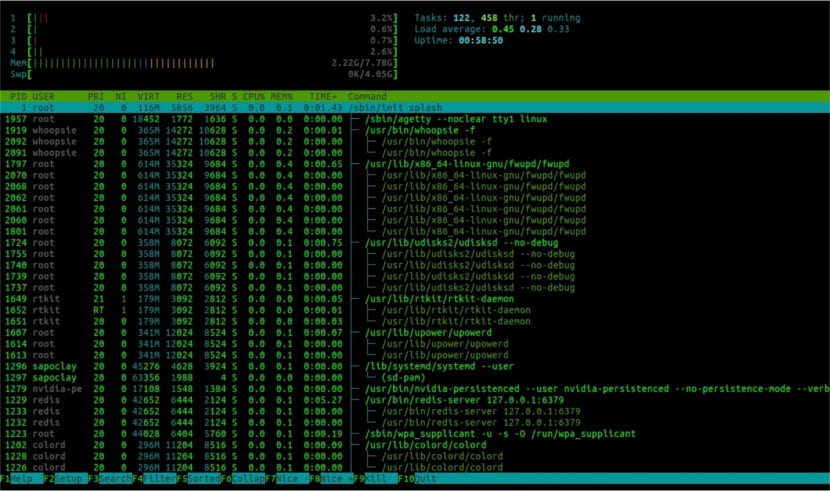
ข้อมูลเบื้องต้นเกี่ยวกับ Htop
อินเทอร์เฟซ
เริ่มต้นมาดูกัน อินเทอร์เฟซโปรแกรม htop.
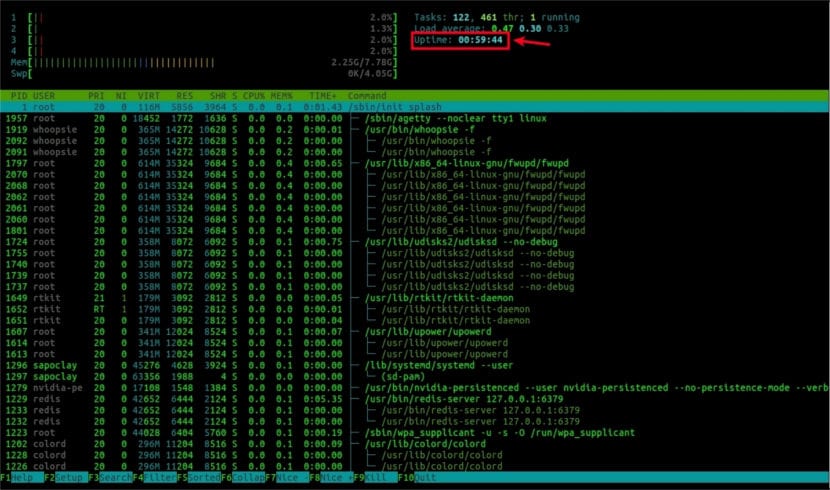
ในส่วนที่ทำเครื่องหมายไว้ในภาพหน้าจอด้านบนคุณจะเห็นไฟล์ เวลาทำงานของทีม. อย่างที่คุณเห็นแล็ปท็อปของฉันทำงานเป็นเวลา 59 นาที 44 วินาทีแล้ว
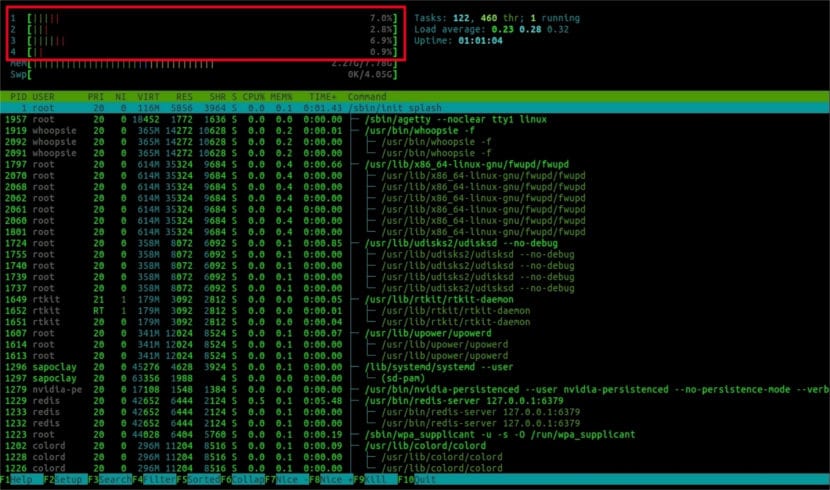
นอกจากนี้เรายังจะสามารถค้นหาไฟล์ ปริมาณ CPU ที่ใช้. คุณจะเห็นว่าคอมพิวเตอร์เครื่องนี้มี 4 คอร์ในโปรเซสเซอร์ของฉันโดยมีเปอร์เซ็นต์การใช้งานที่แตกต่างกัน
นอกจากนี้เรายังสามารถค้นหา มีหน่วยความจำหลักหรือ RAM เท่าใดและใช้ไปเท่าใด. เราจะสามารถค้นหาได้พร้อมกันว่ามีพื้นที่ swap เท่าไหร่และใช้พื้นที่เท่าใด
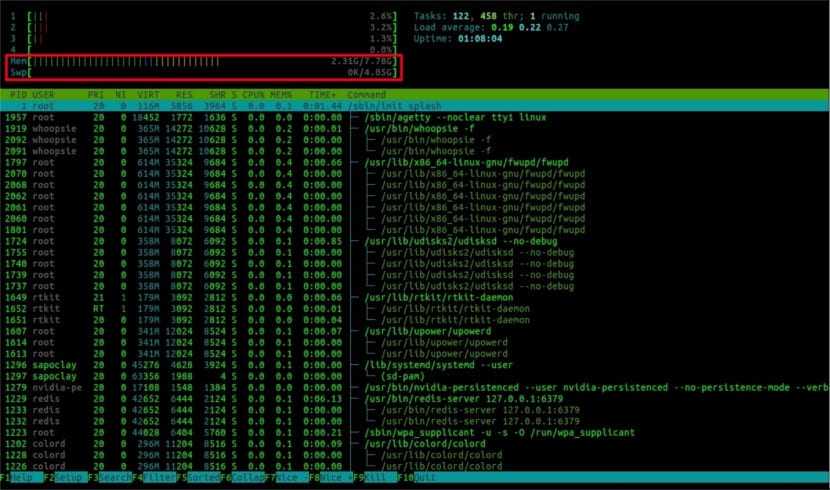
อย่างที่คุณเห็นบนคอมพิวเตอร์เครื่องนี้ฉันมี RAM 7.78 GB และใช้ 2.31 GB
ค้นหากระบวนการ
ด้วยเครื่องมือนี้เราจะสามารถ ค้นหากระบวนการเฉพาะ. ตัวอย่างเช่นสมมติว่าเราต้องการค้นหากระบวนการ "firefox"
ก่อนอื่นให้กดปุ่ม คีย์ 'F3'. ช่องค้นหาควรปรากฏดังที่แสดงในภาพหน้าจอด้านล่าง
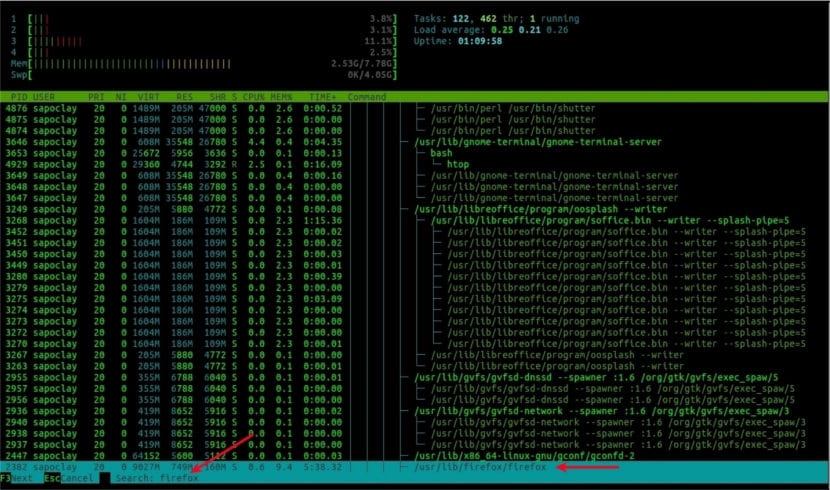
ในช่องค้นหาพิมพ์ 'Firefox'. คุณควรเห็นกระบวนการ firefox ที่เลือกดังที่แสดงในภาพหน้าจอด้านบน เราจะเห็นว่า id ในกรณีนี้กระบวนการ (PID) คือ 2382 และเป็นของผู้ใช้ sapoclay
ไปยัง ไปที่กระบวนการถัดไป จาก Firefox หรือไปที่ผลการค้นหาให้กด 'อีกครั้งF3'. เมื่อคุณพบกระบวนการที่ต้องการแล้วให้กด 'แนะนำเพื่อเลือก
ฆ่ากระบวนการ
นอกจากนี้เรายังสามารถ ฆ่ากระบวนการด้วยยูทิลิตี้ htop. ขั้นแรกให้เลือกกระบวนการโดยใช้ปุ่มลูกศร 'Arriba'และ'ลง'ฉันกำลังมองหากระบวนการโดยใช้กุญแจ'F3'. สมมติว่า PID 2382 เป็นหนึ่งในกระบวนการที่เราต้องการฆ่า เลือกกระบวนการโดยทำในลักษณะเดียวกับที่ระบุในส่วนก่อนหน้า
ตอนนี้เพื่อฆ่ากระบวนการกด คีย์ 'F9'. คุณควรเห็นหน้าจอ htop ดังที่แสดงด้านล่าง:
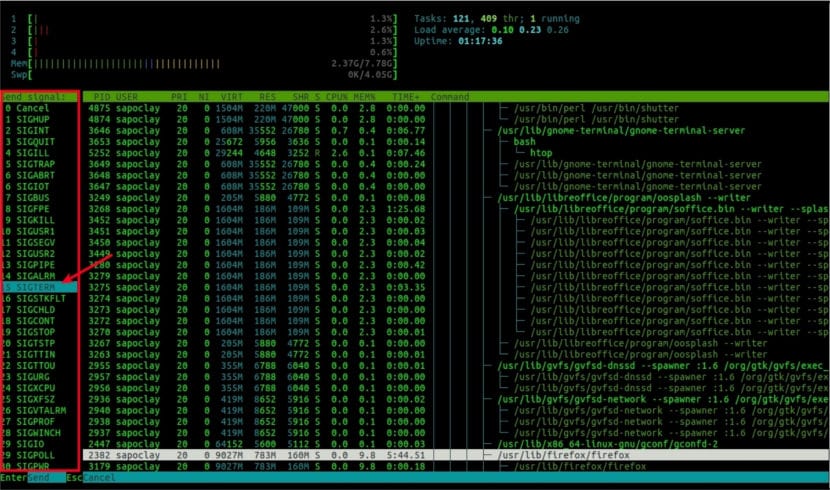
ในส่วนที่ทำเครื่องหมายไว้จะมีป้ายต่างๆอยู่ในรายการ สัญญาณเหล่านี้ใช้เพื่อ จัดการกระบวนการ Gnu / Linux. ในการฆ่ากระบวนการสัญญาณเริ่มต้นสำหรับ htop คือ ซิกเทอร์ม. แน่นอนคุณสามารถเลือกสัญญาณอื่น ๆ โดยใช้ปุ่ม 'Arriba'และ'ลง'
เมื่อคุณเลือกสัญญาณที่คุณต้องการส่งไปยังกระบวนการแล้วให้กดปุ่ม 'ใส่รหัส . ฉันขอแนะนำให้คุณส่งสัญญาณเริ่มต้น SIGTERM หากคุณไม่รู้ว่าจะทำอย่างไรที่นี่ กระบวนการนี้ควรถูกลบออกจากรายการทันที
เปลี่ยนเป็นมุมมองแบบต้นไม้หรือมุมมองตามลำดับ

โหมดมุมมองเริ่มต้นของ htop ถูกจัดเรียง แม้ว่า เราสามารถย้ายไปมาระหว่างมุมมองตามลำดับและมุมมองแบบต้นไม้ หากต้องการให้กด 'F5' ซึ่งจะเปลี่ยนวิธีการแสดงรายการคำสั่ง
การปรับแต่งหน้าต่าง Htop
เราทำได้ ไปที่หน้าต่างการกำหนดค่า htop โดยกดปุ่ม 'F2'ดังที่คุณเห็นในภาพหน้าจอต่อไปนี้
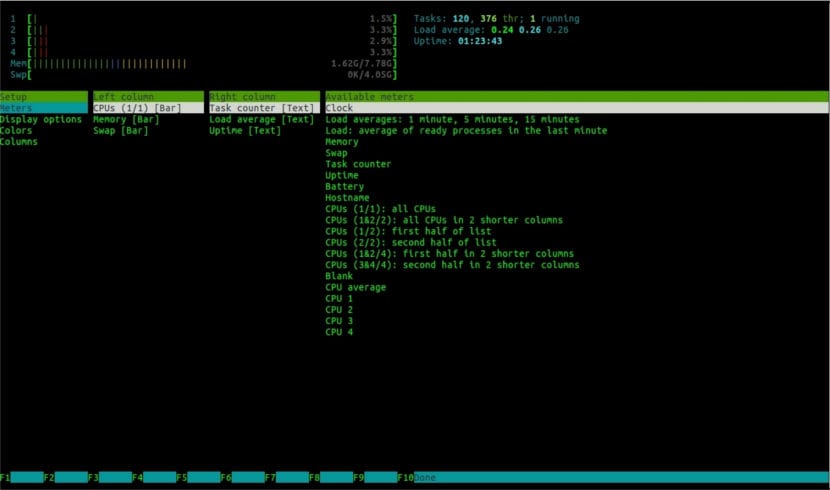
จากที่นี่คุณสามารถปรับแต่งหน้าต่าง htop หลักได้ ตัวอย่างเช่นเราสามารถซ่อนหรือแสดงสิ่งของเปลี่ยนสีและอื่น ๆ อีกมากมาย แต่การกำหนดค่านี้อยู่นอกเหนือขอบเขตของบทความนี้แม้ว่าควรจะง่ายพอที่จะแก้ปัญหาสำหรับผู้ใช้แต่ละคน
เมื่อคุณจัดการกระบวนการของคุณเสร็จแล้วคุณสามารถทำได้ ออกจาก htop โดยกดปุ่ม 'q'.